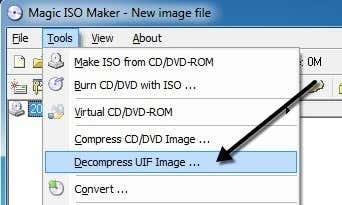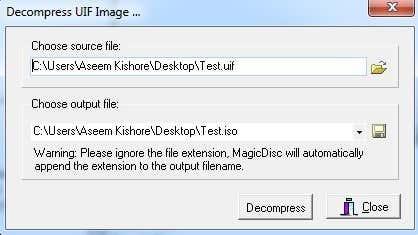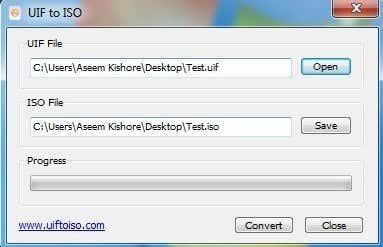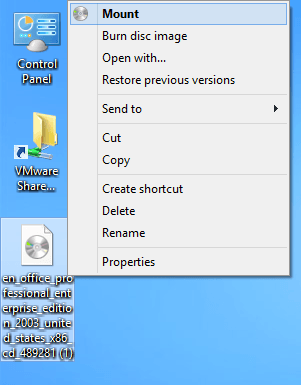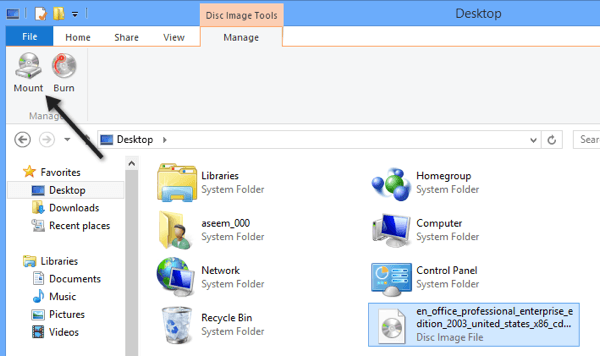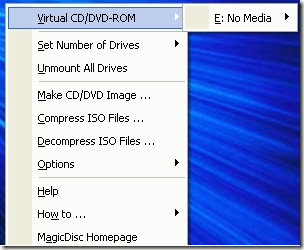Nedávno ste si stiahli súbor UIF a teraz ho chcete pripojiť, aby ste si mohli pozrieť jeho obsah? Súbor UIF je vlastne obrazový súbor MagicISO CD/DVD. Súbor môže obsahovať dokumenty, fotografie, videá atď. Ak chcete zobraziť obsah, musíte najprv pripojiť obrazový súbor UIF.
Existuje mnoho formátov na vytváranie obrazových súborov CD/DVD, ale používa sa UIF, pretože poskytuje lepšie šifrovanie a má tiež lepšiu kompresiu. Najbežnejší obrazový formát je ISO.
Obsah
- MagicISO
- UIF na ISO
- Pripojte obraz ISO
Namiesto pokusu o priame pripojenie UIF je najlepšou možnosťou previesť obraz UIF na obraz ISO a potom pripojiť obraz ISO. V tomto článku vás prevediem rôznymi krokmi.
MagicISO
Keďže MagicISO je program, ktorý vytvára tieto súbory UIF, môžeme ho použiť na dekomprimáciu a konverziu UIF na ISO. Bohužiaľ, MagicISO nie je zadarmo, ale stále môžete použiť skúšobnú edíciu na dekomprimovanie súborov UIF až do veľkosti 300 MB. Najprv si stiahnite softvér , spustite ho a potom kliknite na Tools and Decompress UIF Image .
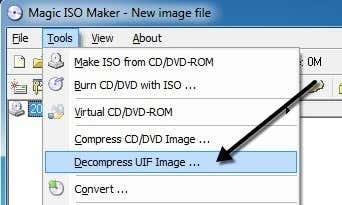
Vyberte zdrojový súbor a štandardne sa výstupný súbor ISO vytvorí v rovnakom adresári. Kliknite na tlačidlo Dekomprimovať a v krátkom čase by ste mali mať súbor ISO.
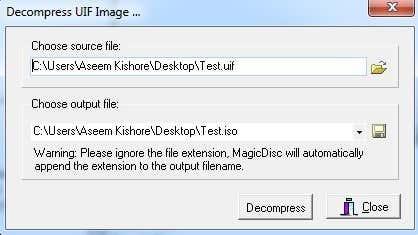
Ak je váš súbor väčší ako 300 MB, potom namiesto utrácania peňazí za nákup MagicISO môžete na vykonanie konverzie použiť bezplatný nástroj tretej strany.
UIF na ISO
UIF to ISO je veľmi jednoduchý bezplatný program, ktorý konvertuje iba obrázky UIF na obrázky ISO. Spustite program a kliknutím na tlačidlo Otvoriť vyberte súbor UIF.
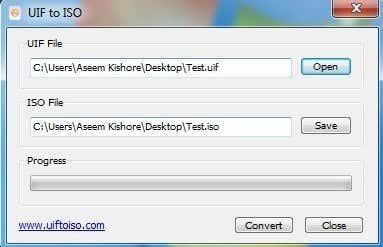
Štandardne program uloží ISO do rovnakého adresára. Kliknite na tlačidlo Konvertovať a váš súbor sa skonvertuje. Je to také jednoduché! Teraz si povedzme o pripojení obrazu ISO v systéme Windows.
Pripojte obraz ISO
Pripojenie obrazu ISO je tiež pomerne jednoduchý proces. V závislosti od verzie systému Windows, ktorú používate, nemusí dokonca vyžadovať inštaláciu ďalšieho softvéru.
Napríklad v systéme Windows 8 môžete pripojiť obraz ISO jednoduchým kliknutím pravým tlačidlom myši na súbor alebo kliknutím na tlačidlo Pripojiť v programe Prieskumník.
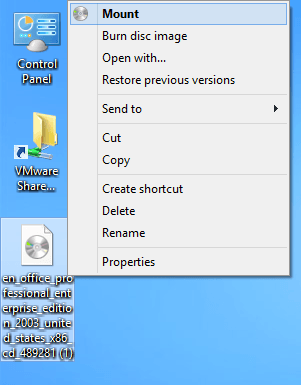
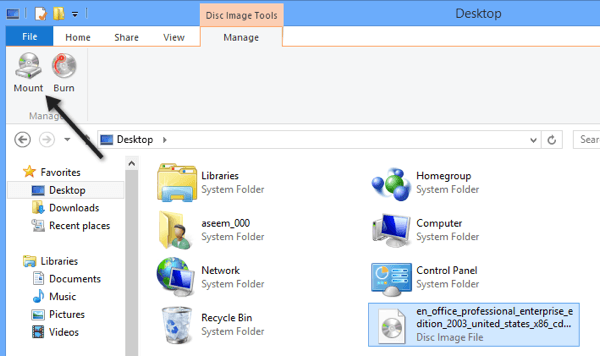
Ak používate systém Windows 7 alebo starší, musíte si stiahnuť bezplatný nástroj na pripojenie obrazov ISO. Prečítajte si môj predchádzajúci príspevok o vytváraní, pripájaní a napaľovaní obrazových súborov ISO na pripojenie súboru ISO. V tomto príspevku som spomenul nástroj s názvom Virtual Clone Drive, ktorý je podľa mňa celkovo najlepší na pripájanie obrazov ISO.
Existujú však aj iné dobré programy. Existuje ďalší program od MagicISO s názvom MagicDisc , ktorý je zadarmo. Tento program podporuje širokú škálu obrazových formátov CD/DVD vrátane BIN, CIF, NRG, IMG, VCD, C2D, PDI a mnohých ďalších.
Ak chcete pripojiť obraz pomocou MagicDisc, nainštalujte ho a potom kliknite pravým tlačidlom myši na ikonu v systémovej lište. Rozbaľte Virtuálne CD/DVD-ROM , vyberte X: No Media a potom vyberte Pripojiť . V predvolenom nastavení je nastavený iba jeden disk, ale ak chcete, môžete mať pripojených až 15 virtuálnych diskov naraz.
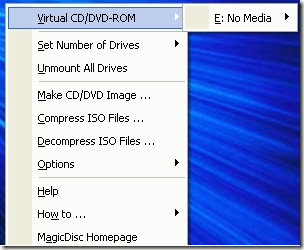
Nájdite vo svojom počítači dekomprimovaný súbor ISO a kliknite na tlačidlo Otvoriť ! Teraz by ste mali byť schopní prejsť do priečinka Tento počítač a prechádzať disk CD alebo DVD ako bežná jednotka systému Windows.
Okrem pripájania obrázkov vám program tiež umožňuje vytvárať súbory obrázkov, komprimovať ich do formátu UIF a dekomprimovať ich z UIF na ISO.
Ďalšou ďalšou výhodou MagicDisc je, že keďže bol vytvorený tímom MagicISO, podporuje aj pripájanie obrazov UIF. Takže namiesto toho, aby ste sa najprv museli starať o konverziu súboru UIF, môžete si stiahnuť a nainštalovať MagicDisc a potom priamo pripojiť obraz UIF, aby ste si mohli prečítať obsah. Ak máte nejaké otázky, napíšte komentár. Užite si to!